导读 跟大家讲解下有关Win10关闭Tablet PC组件功能方法,相信小伙伴们对这个话题应该也很关注吧,现在就为小伙伴们说说Win10关闭Tablet PC组件
跟大家讲解下有关Win10关闭Tablet PC组件功能方法,相信小伙伴们对这个话题应该也很关注吧,现在就为小伙伴们说说Win10关闭Tablet PC组件功能方法,小编也收集到了有关Win10关闭Tablet PC组件功能方法的相关资料,希望大家看到了会喜欢。
Win10关闭Tablet PC组件功能方法?一起来看看吧!
1、首先打开电脑,会看到你的电脑下面出现一个图标;

2、接下来确保有的情况下,点击计算机的开始按钮;

3、然后点击上面的控制面板按钮;

4、在控制面板中,找到程序和功能这个按钮并点击;

5、然后在左上角那点击打开或关闭Windows功能;

6、第一次打开可能需要的时间长一点,要耐心等待一下,过一会就会出来了,出来以后,不要去点击其他的文件夹前面的小对号;

7、然后往下找到tablet pc组件,把前面的√去掉;
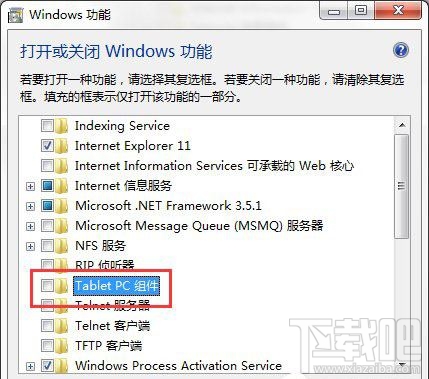
8、这时候就会出现一个对话框提示你需要等待几分钟,然后过了一会之后,电脑就会重新启动,所以,要把自己正在做的东西保存好;

等待电脑重启完成后,你就会发现电脑桌面右下角的Tablet PC图标消失了,正常来说,Tablet PC输入面板很多用户都不需要使用,所以就可以将其关闭。
来源:下载吧